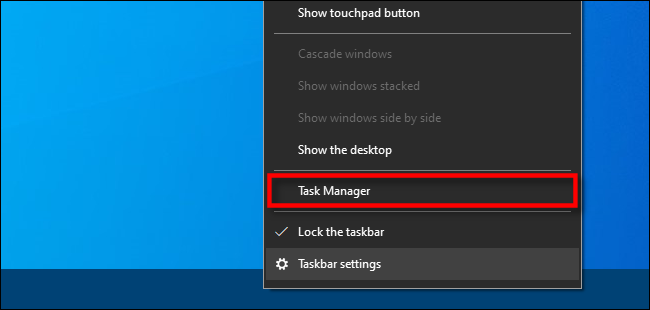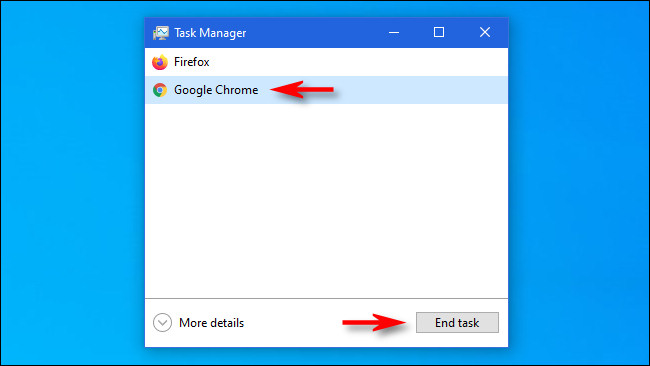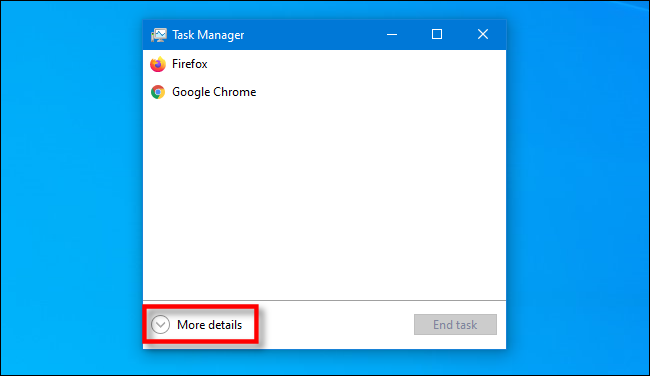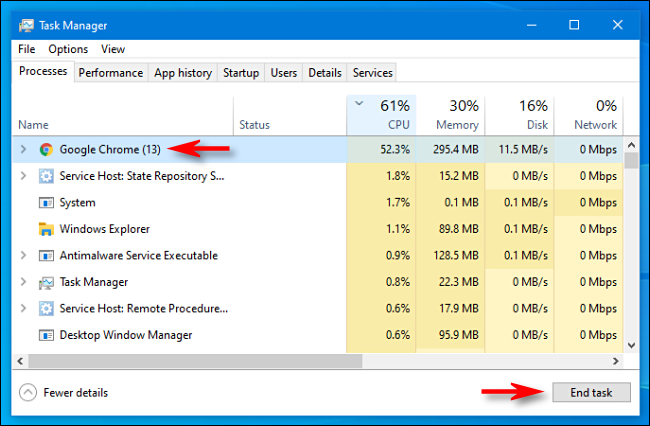إذا كنت بحاجة إلى فرض إغلاق تطبيق مجمّد في نظام التشغيل Windows 10، فيمكنك إنهاء مهمة بسهولة باستخدام أداة إدارة المهام المضمنة في Windows.
أولاً، افتح مدير المهام. للقيام بذلك، انقر بزر الماوس الأيمن فوق شريط المهام وحدد “مدير المهام” من القائمة المنبثقة. بالتناوب، يمكنك الضغط على Ctrl + Shift + Escape لفتحه، أو الضغط على Ctrl + Alt + Delete وتحديد “Task Manager” من الشاشة التي تظهر.
إذا تم فتح مدير المهام في الوضع البسيط ورأيت اسم المهمة التي ترغب في إنهاؤها مدرجًا، فما عليك سوى تحديد اسم التطبيق من القائمة والنقر على زر “إنهاء المهمة”. وهكذا ستنتهي مهمة هذا البرنامج.
تحذير: إذا أنهيت مهمة ما دون حفظ عملك أولاً، فقد تفقد البيانات. من الأفضل إغلاق التطبيق بشكل طبيعي، إن أمكن.
إذا لم تكن المهمة مدرجة في الوضع البسيط أو إذا كنت ترغب في إلقاء نظرة أعمق على ما يجري، فانقر على زر “مزيد من التفاصيل”.
بعد توسيع إدارة المهام لإظهار المزيد من التفاصيل، سترى قائمة بالعمليات (البرامج التي تعمل على جهاز الكمبيوتر الخاص بك) مع معلومات حول مقدار استهلاك وحدة المعالجة المركزية والذاكرة ونشاط القرص والنطاق الترددي للشبكة التي تستخدمها.
في قائمة العمليات، حدد المهمة التي ترغب في إجبارها على الإنهاء، ثم انقر على زر “إنهاء المهمة” في الزاوية اليمنى السفلية من النافذة.
تحذير: قد تفقد العمل الغير محفوظ في أحد التطبيقات إذا أنهيت المهمة دون حفظ عملك. بالإضافة إلى ذلك، يمكنك استخدام هذه النافذة لإنهاء مهام نظام التشغيل. إذا قمت بذلك، فقد يتصرف Windows بشكل غير عادي حتى تعيد تشغيله.
بعد ذلك، سيتم إغلاق البرنامج.